WordPress'te Spam Kayıtlarını Önlemenin En İyi Yöntemleri
Yayınlanan: 2022-02-21Spam gönderenler her zaman daha sinsi hale geliyor ve sitenizin sahte yorumlar ve sahte kayıtlarla hızla üstesinden gelinmesini kolaylaştırıyor.
Bu hiç bitmeyen akışın üstesinden gelmeye çalışmak boşuna bir çaba gibi görünebilir. Bunu bırakmak sitenizin dağınık görünmesini sağlar ve veritabanınızı karıştırır. Bunu silmek, değerli zamanınızın parçalarını tekrar tekrar alır.
En iyi çözüm? İlk etapta sitenizi su basmasını önleyen korumalar koymak.
Bu makalede, WordPress'te anında, etkili ve sürekli sonuçlarla sonuçlanacak spam kayıtlarını önlemek için uygulayabileceğiniz bazı kolay seçeneklere bakacağız.
Okumaya devam edin veya şu bağlantıları kullanarak devam edin:
- Eklenti Olanakları
- Bulut Parlaması Özelliği
- CF'de Güvenlik Duvarı Kurallarını Yönetme
- WAF Bilgeliği
- En İyi Sunucularda WAF(fles) Var
- WAF Günlüğü
- Kontrolü ele almak
WordPress spam kayıtlarını nasıl sıkıştıracağımıza bir göz atalım.
Eklenti Olanakları
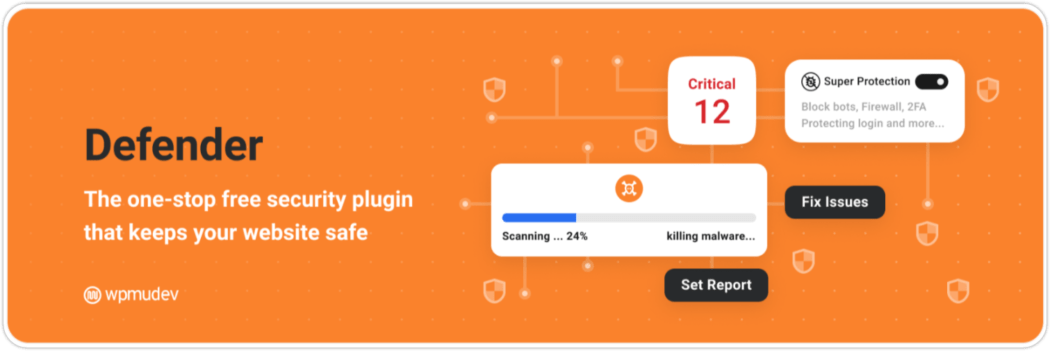
Defender, sitenizi kötü niyetli eylemler listesinden koruyan lüks ve ücretsiz bir WordPress güvenlik eklentisidir. Bu cephanelik yerindeyken kaba kuvvet saldırıları, SQL enjeksiyonları, siteler arası komut dosyası çalıştırma (XSS) ve daha fazlasının hiç şansı yok.
Ayrıca istenmeyen postaları filtrelemede son derece etkilidir. Google reCAPTCHA'yı kullanmaya ek olarak, Defender'ın Geolocation IP Lockout özelliği, konum ve ülkeye göre kayıtları kesmenize olanak tanır - bilinen bir bölgesel spam botu kaynağı varsa çok yararlıdır.
Defender'da IP Yasaklama özelliğini kullanmak için:
- GeoLite2 Veritabanına (ayrıca ücretsiz) erişmek için önce MaxMind'de (ücretsizdir) bir hesap almanız gerekir. Hesabınız oluşturulup onaylandıktan sonra bir lisans anahtarı oluşturun ve bir sonraki adım için kopyalayın.
- WordPress Panosundan Defender > Güvenlik Duvarı > IP Yasaklama bölümüne gidin, ardından Konumlar bölümüne gidin.
- Anahtarınızı Lisans anahtarı alanına yapıştırın, ardından İndir düğmesini tıklayın.(Lisansınızın tamamen etkinleştirilmesi için 5-10 dakika bekleyin, aksi takdirde geçersiz bir lisans anahtarı hata mesajı alırsınız.)
Artık, Engellenenler Listesi Yasaklı ülkeler veya İzin Verilenler Listesine İzin Verilen ülkeler altındaki küresel simgeli alana tıklayabilir ve yasaklamak veya izin vermek istediğiniz açılır menülerden seçim yapabilirsiniz. (Kendi ülkeniz varsayılan olarak İzin Verilenler listesine eklenir.)
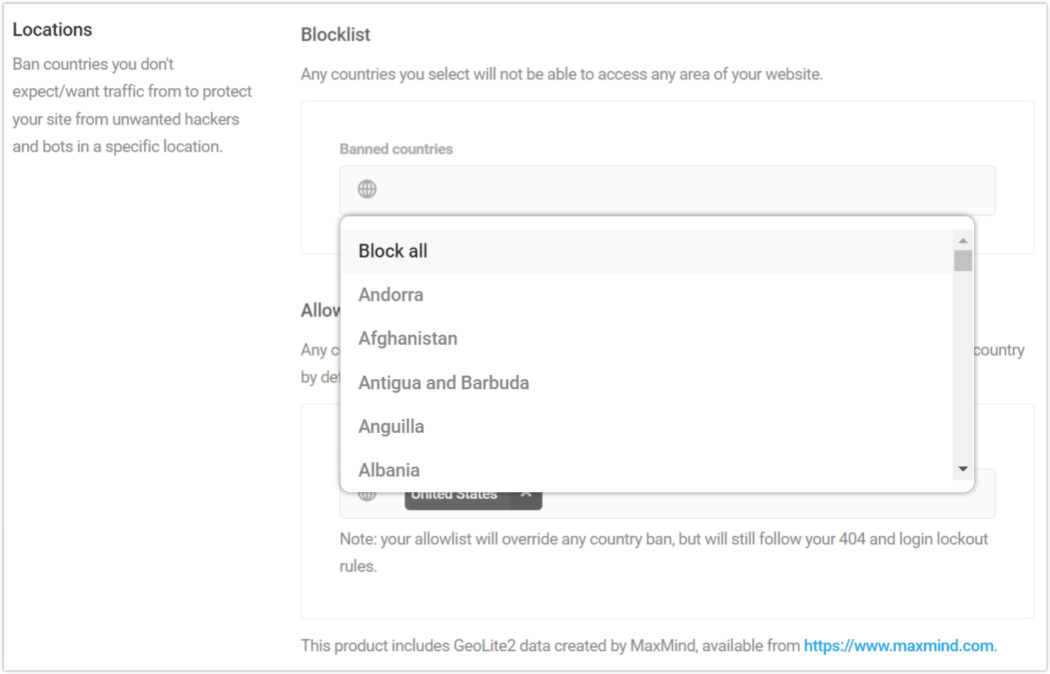
Defender'da yerleşik başka bir ek spam koruması daha var: User Agent Banning . Kullanıcı Aracısı istek başlığı, bir istek yapıldığında, ziyaretçilerin tarayıcı uygulama adını ve sürümünü ve ana bilgisayar işletim sistemini ve dilini tanımlamak için bir sunucuyla paylaşılan bir dizedir.
Bu özelliği WP Dashboard'dan etkinleştirmek için Defender > Firewall > User Agent Banning'e gidin ve mavi Activate düğmesine tıklayın. Buradan, Kullanıcı Aracılarını Engellenenler Listesine veya İzin Verilenler Listesine ekleyerek onların sitenize erişmelerini kalıcı olarak engelleyebilir veya bunlara izin verebilirsiniz. (Varsayılan olarak, WPMU DEV, engelleme listesinde bilinen birkaç kötü kullanıcı aracısı içerir.)
Daha da etkili sonuçlar için Defender'da son bir numara. Boş Başlıklar'a gidin ve Boş Yönlendiren ve Kullanıcı-Aracı başlıklarıyla IP adreslerini engelle düğmesini açık konuma getirin (griden maviye döner). Hâlâ boş HTTP yönlendiricisi kullanan birçok bot var ve bunlar neredeyse her zaman kötü amaçlıdır, bu yüzden onu etkinleştirmek iyi bir fikirdir.
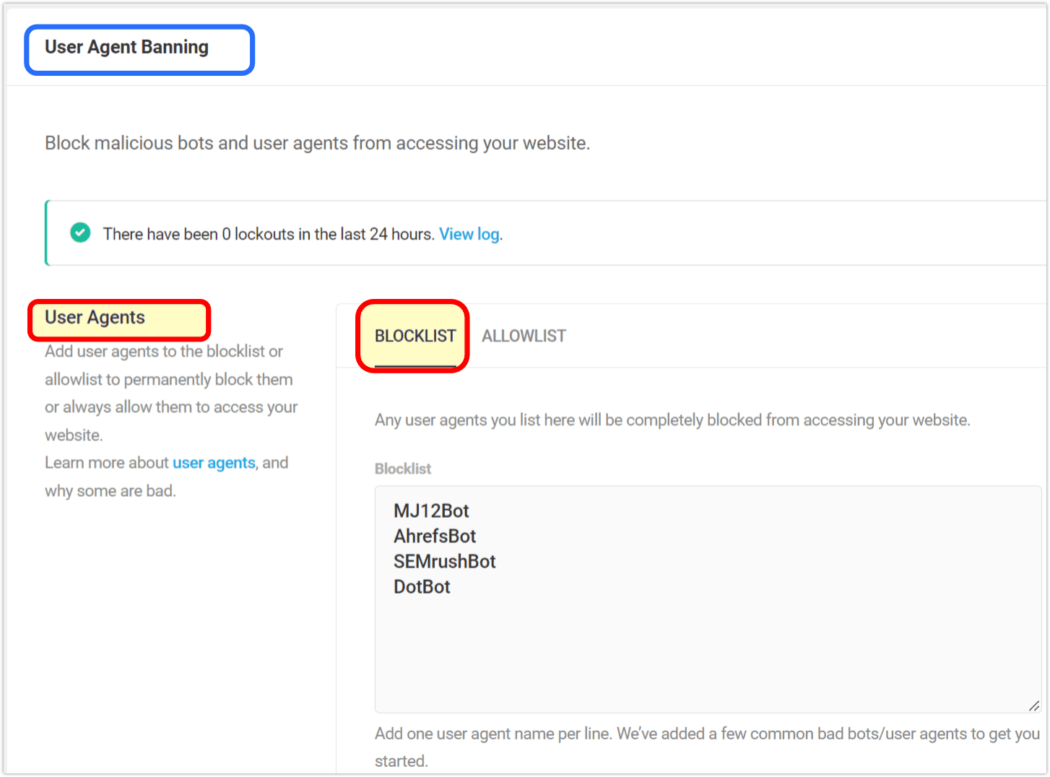
Erişim günlükleriniz her zaman burada görüntülenebilir: Defender > Güvenlik Duvarı > Günlükler. Bir açıklama noktası: Hem izin verme hem de engelleme listelerinde aynı bot veya kullanıcı aracısı görünüyorsa, İzin Ver her zaman Engelle öğesini geçersiz kılar.
Bu eklentinin, beyaz etiketleme 2FA ve sınıfının en iyisi, gerçek zamanlı destek gibi daha fazla özellik ekleyen bir Pro sürümü de vardır.
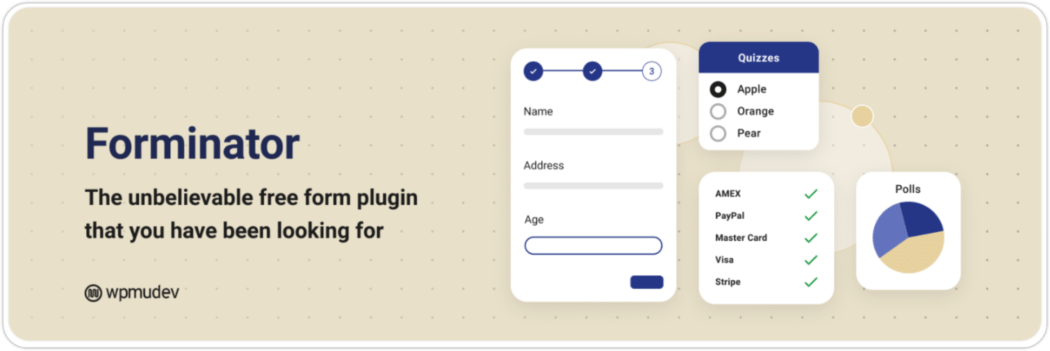
Forminator, Captcha (ReCAPTCHA veya hCaptcha), ayrıca Honeypot ve Akismet entegrasyonları ile formlarınızı her zaman spam'den koruyan ücretsiz, kullanımı kolay bir WordPress form oluşturucu eklentisidir.
Spam gönderenler, varsayılan WordPress kayıt sayfasının /register olduğunu bilir, bu nedenle sık kullanılan bir hedeftir. Forminator bunu biliyor ve spam'in kayıt sayfalarına girmesini önlemek için akıllı araçlar kullanıyor.
Forminator'da spam korumalarını etkinleştirmek çok kolay; tam bir inceleme için bu eğiticiye göz atın.
Forminator, kibosh'u kayıt spam'ına koymaktan çok daha fazlasını yapar. Akıllı bir sürükle ve bırak görsel oluşturucu kullanan ve WordPress kurulumunu çocuk oyuncağı yapan kapsamlı bir form oluşturucudur (iletişim formları, sipariş formları, anketler ve testler ve ödeme seçenekleri).
Ayrıca bir e-imza özelliği ekleyen ve premium 7/24 destek ekleyen bir Pro sürümü de bulunmaktadır.
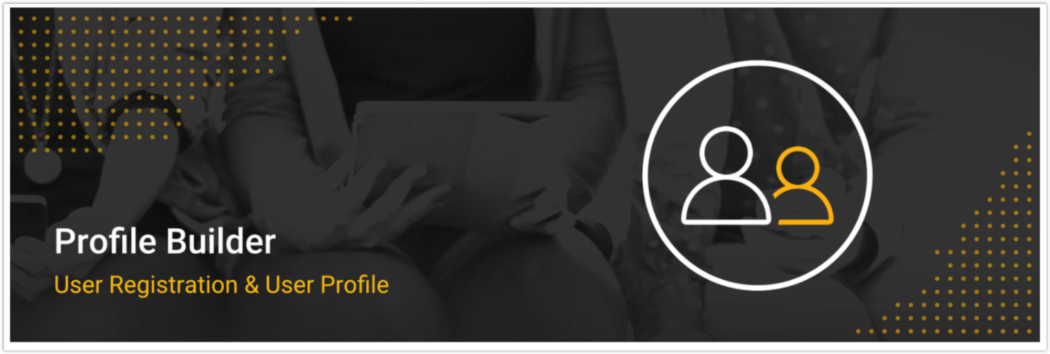
Profile Builder, içeriği kullanıcı rolüne veya oturum açma durumuna göre kısıtlamanıza izin veren başka bir ücretsiz eklentidir.
Google'ın reCAPTCHA for WordPress varsayılan formları için görünmez desteği ve mevcut kullanıcı rollerine veya oturum açma durumuna göre içerik kısıtlamaları kullanır.
Kayıt formu alanlarını özelleştirmek için:
- WP panosundan Profil Oluşturucu > Form Alanları'na gidin.
- En üstteki Alan satırından, Bir seçenek belirleyin için açılır menüyü tıklayın; reCAPTCHA yazmaya başlayın ( Gelişmiş altındadır), ardından seçin.
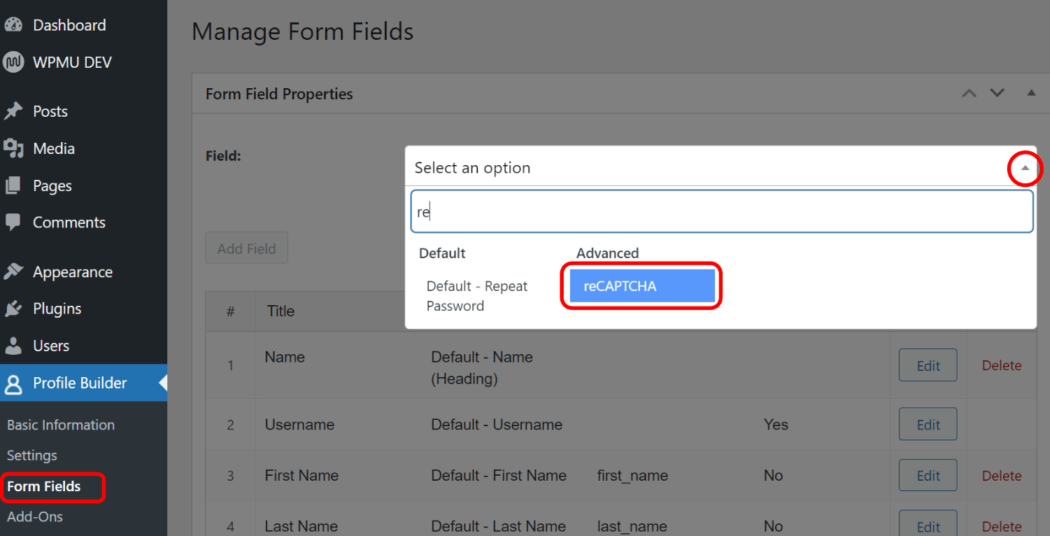
- Açılır menüden tercih ettiğiniz reCAPTCHA'yı seçin.
- API anahtarlarınızı girin – Site ve Gizli.
- PB formlarında görüntüle ve Varsayılan WP formlarında görüntüle altında istenen seçenekleri işaretleyin.
- Seçiminize karşılık gelen sağ kenar çubuğu menüsünden kısa kodu kopyalayın.
- Kısa kodu, özel formun sitenizde görüntülenmesini istediğiniz yere yapıştırın.
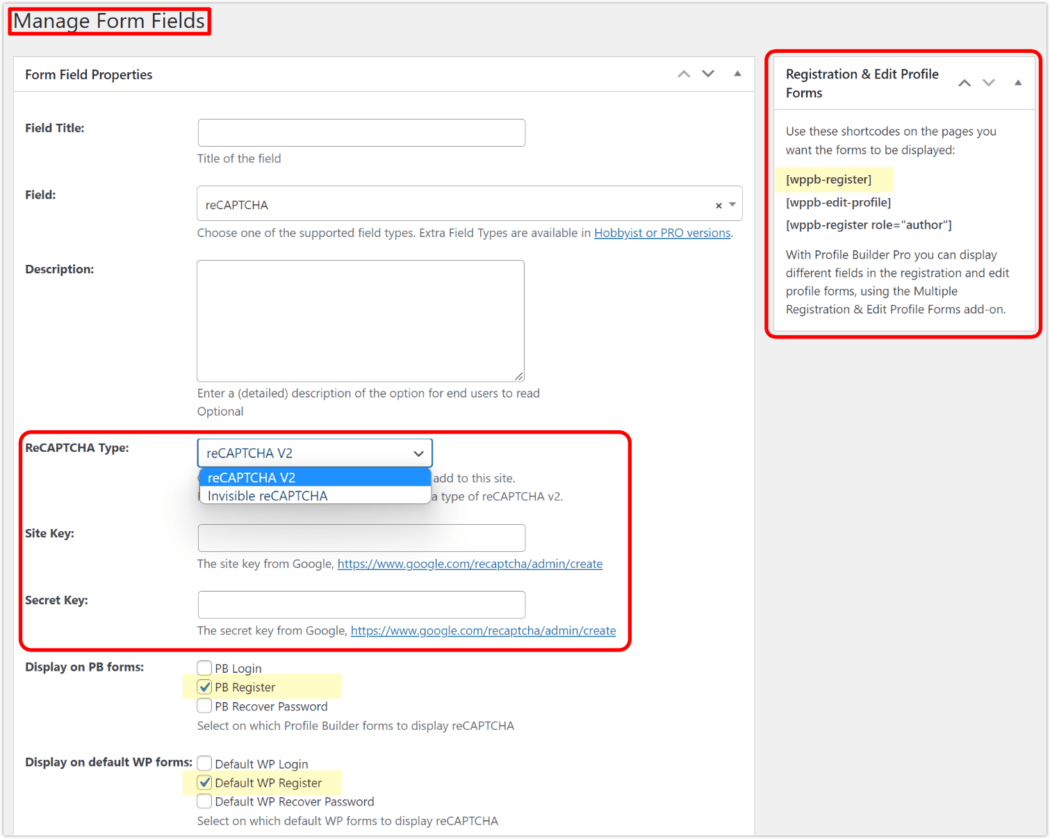
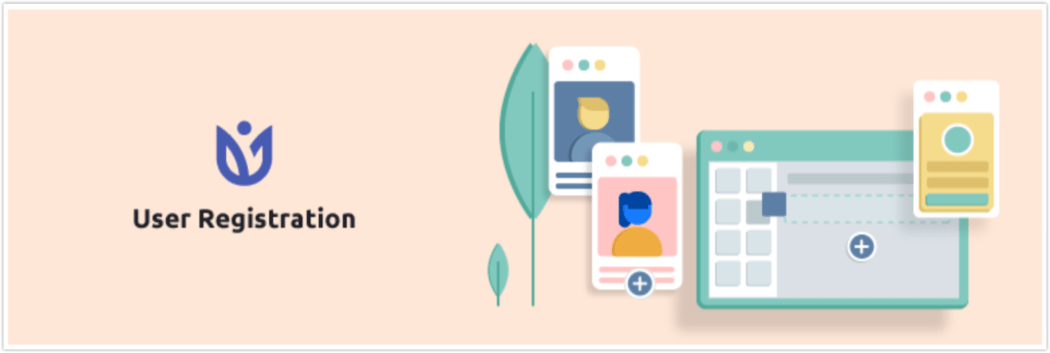
Kullanıcı Kaydı eklentisi ücretsiz, hafif ve son derece duyarlı. Google reCaptcha ve Honeypot ile spam koruması sunar.
Kullanıcı Kaydı eklentisini yüklediğinizde, bu URL'yi kullanarak otomatik olarak özel bir kayıt sayfası oluşturma seçeneği sunar: siteniz.com/registration .
Aşağıdakilerden birini de yapabilirsiniz:
Yönetici Onayı Gerektir
- Eklenti Panosundaki Genel > Genel Seçenekler sekmesine gidin.
- Kullanıcı girişi açılır menüsünden Kayıttan sonra Yönetici onayı'nı seçin.
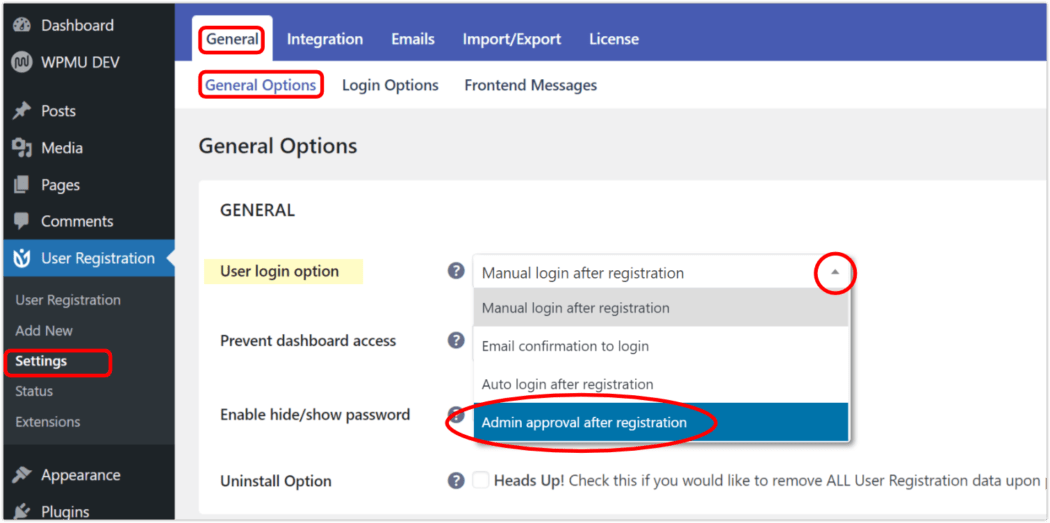
reCAPTCHA'yı etkinleştir
- Eklenti Panosundaki Entegrasyon sekmesine gidin.
- API anahtarlarınızı girin – Site Anahtarı ve Gizli Anahtar.
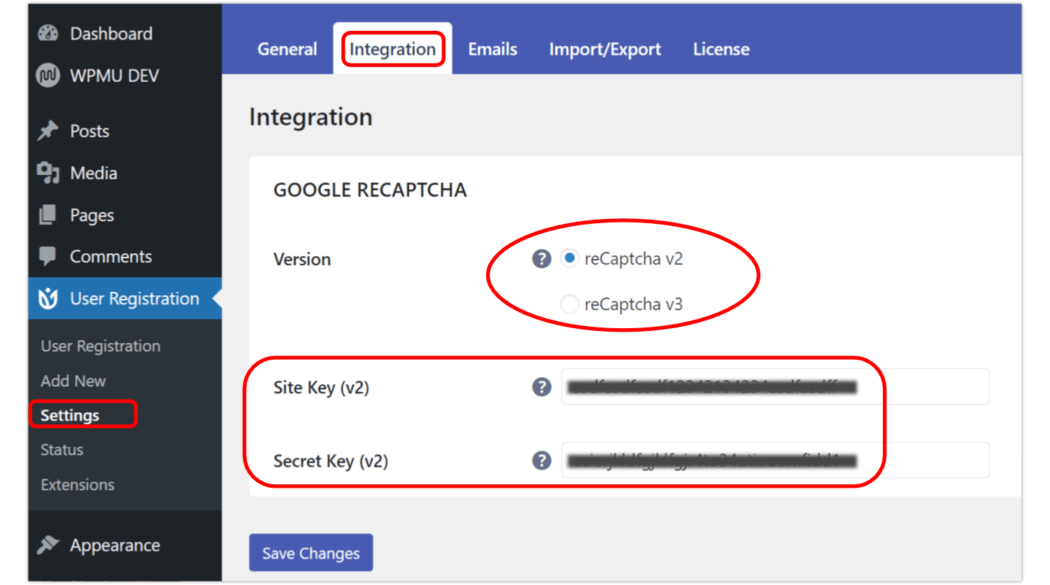
Belirli bir kayıt formunda reCAPTCHA'yı etkinleştirmek için bu formu düzenlemeniz ve içinden etkinleştirmeniz gerekir.
WooCommerce ile entegre olmanızı sağlayan ve kullanıcıları içe aktarma yeteneği ekleyen Kullanıcı Kaydı'nın premium bir sürümü de vardır.
Ardından, kayıt spam'ına karşı mücadelede Cloudflare kullanımına bakacağız.
Bulut Parlaması Özelliği
Cloudflare, en iyi İçerik Dağıtım Ağı (CDN) olarak bilinir. Cloudflare, devasa sunucu ağı aracılığıyla web sitelerini hızlandırmaya ve kötü niyetli saldırılara karşı korumaya yardımcı olurken, web sitenizin performansını artırmak için dünya çapında 165'ten fazla veri merkezini önbelleğe alır.
Cloudflare, bilinen bot kaynaklarından gelen konum/ülke tabanlı kayıtları keserek iki şekilde spam koruması sunar: IP Blok ve Güvenlik Duvarı Kuralları .
IP Engelleme özelliği, yalnızca Kurumsal düzeyde ($$$) bir fiyatla gelen Kurumsal plan kapsamında kullanılabilir.
Ama merak etmeyin; Güvenlik Duvarı Kuralları herhangi bir planda kullanılabilir. Güvenlik Duvarı Kuralları konuma, IP adresine, kullanıcı aracısına ve daha fazlasına göre engelleyebilir. Ücretsiz plan kapsamında en fazla beş etkin Güvenlik Duvarı Kuralına, ardından ücretli katmanlarda yükseldikçe kademeli olarak daha fazlasına izin verilir.
Plan türünden bağımsız olarak, Cloudflare'in özelliklerinden herhangi birine katılmak için bir hesap oluşturmanız gerekir. Ayrıca mevcut DNS sunucularınızı (diğer adıyla Ad Sunucuları) Cloudflare tarafından sağlananlara yönlendirmeniz gerekecektir. Bu, kullanıcılarınız için daha iyi bir tarama deneyimi sağlar, bu nedenle ek değer vardır.
İşiniz bittiğinde, Güvenlik Duvarı kurallarınızı aşağıdaki gibi oluşturmaya başlayabilirsiniz.

- Cloudflare hesabınıza giriş yapın.
- Web sitelerinizden birini seçin.
- Sol kenar çubuğu menüsünden Güvenlik Duvarı Kuralları'nı seçin.
- Ana sayfadan, mavi bir Güvenlik Duvarı kuralı oluştur düğmesine tıklayın.
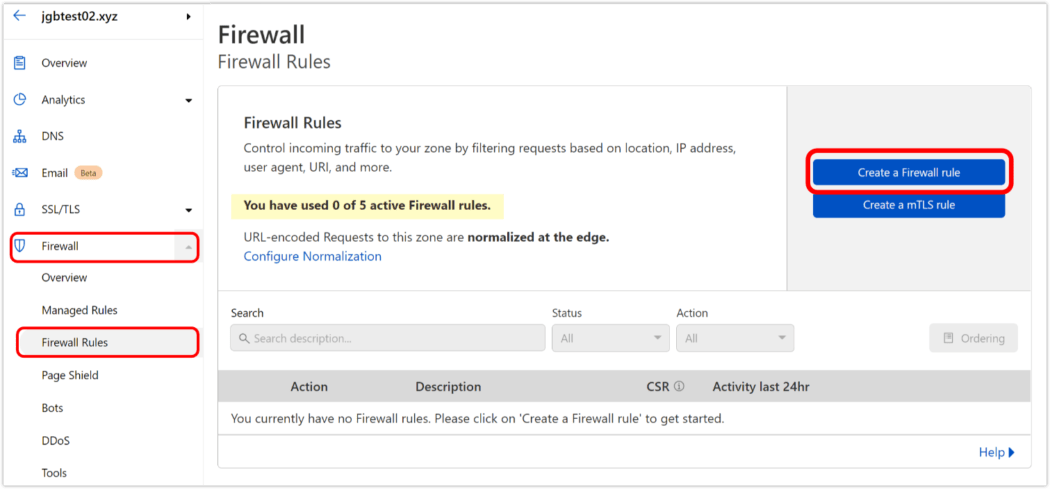
- Kural adı metin alanına bir ad girin.
- Altında Gelen istekler eşleştiğinde… , Alan , Operatör ve Değer için ilgili açılır menülerden istediğiniz seçenekleri seçin. İsteğe bağlı : Ve / Veya düğmelerini tıklayarak bu kurala ek parametreler ekleyin; ardından sonuç satırında karşılık gelen seçenekleri seçin.
- Aşağıdaki satırda, açık metin alanının üzerindeki İfadeyi düzenle bağlantısına tıklanarak düzenlenebilen İfade Önizlemesi gösterilmektedir. (Eylem gerekli değildir.)
- Sonra… altındaki açılır menüden bir seçenek belirleyin.
- Kuralı kaydetmek için Dağıt düğmesine tıklayın.
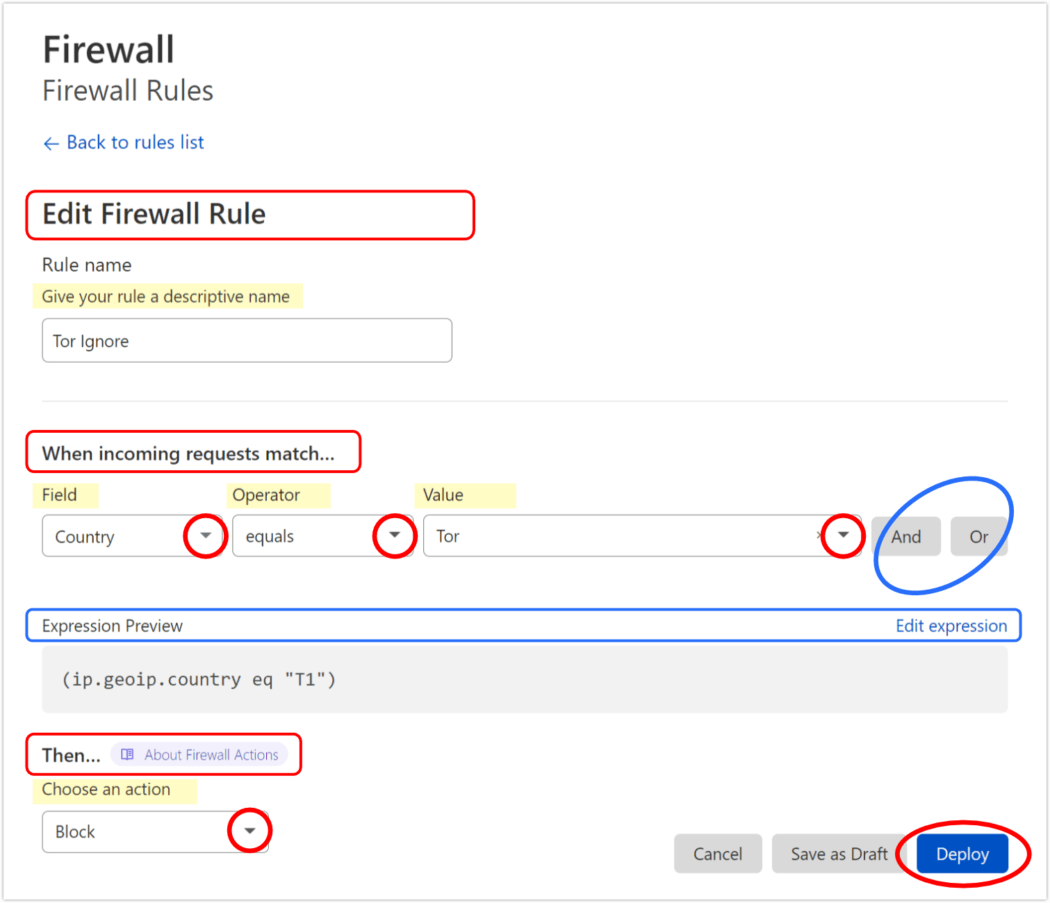
ÖNEMLİ : Kuralınız henüz aktif değil. Bunu yapmak için, Güvenlik Duvarı Kuralları listenize dönmeli ve düğmeyi AÇIK konuma getirmelisiniz (X ile griden onay işaretli yeşile geçer).
CF'de Güvenlik Duvarı Kurallarını Yönetme
İstediğiniz zaman, bir kuralı düzenleyebilir (ingiliz anahtarı düğmesine tıklayın), onu silebilir (X düğmesine tıklayın) veya onu Etkin değil (onay işaretli yeşil düğmeyi açıp griye çevirerek) yapabilirsiniz. ile-an-X).
Ayrıca, her bir kural satırının en solundaki yukarı-aşağı okları tıklayıp sürükleyerek veya Sıralama düğmesine tıklayarak da kuralların sırasını değiştirebilirsiniz.
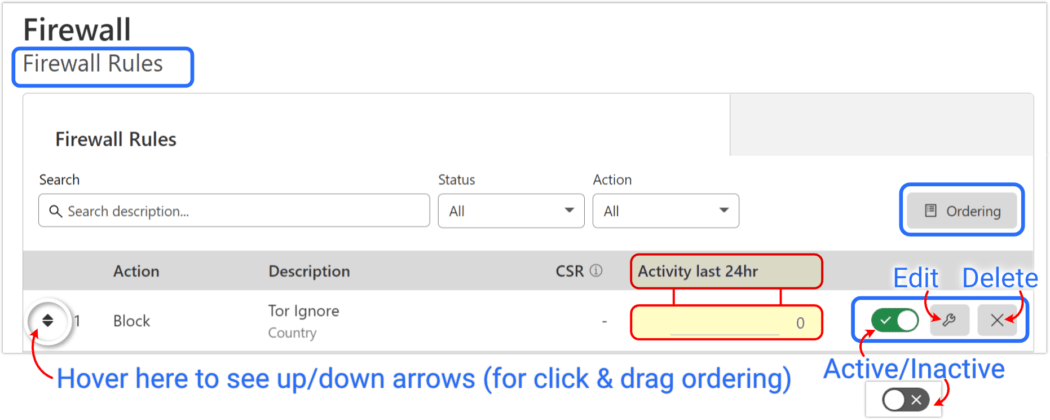
Herhangi bir kuralın ne tür bir faaliyeti olduğunu merak ediyor musunuz? Güvenlik Duvarı kuralları sayfasındaki son 24 saatlik Etkinlik sütununa bakmanız yeterlidir.
Daha fazla Güvenlik Duvarı kuralı eklemek için yukarıdaki işlemi tekrarlayın. Veya Cloudflare'deki Güvenlik Duvarı kurallarıyla ilgili daha ayrıntılı bilgi için burayı tıklayın.
CDN'lerde hızlı bir kenar çubuğu…WPMU DEV, Cloudflare ile sorunsuz bir şekilde entegre olan yönetilen barındırma sistemimizde CDN de sunar (aynı zamanda optimizasyon eklentilerimiz—Smush & Hummingbird).
Sorunlara yol açacağından emin olmak için iki farklı CDN'den içerik sunmamanın en iyisi olduğunu unutmamak önemlidir.
Cloudflare paketiyle, bu bize spam kayıtlarına karşı savaşta bir çözüm daha bırakıyor… her şeye gücü yeten WAF.
WAF Bilgeliği
Web Uygulaması Güvenlik Duvarı (WAF), son kullanıcılar ve uygulamalar arasında bir güvenlik katmanıdır. Web uygulamalarından gelen ve web uygulamalarına geri dönen trafiği inceler ve aralarındaki tüm erişimi filtreler.
Bu, harici ve dahili ağ trafiği arasında bir bariyer sağlayan standart bir güvenlik duvarından farklıdır. Bir ağ güvenlik duvarı, saldırı ve kötü amaçlı bot riskini önlemek için güvenli bir ağı yetkisiz erişimden korur. Birincil amacı, güvenli bir bölgeyi daha az güvenli bir bölgeden ayırmak ve ikisi arasındaki iletişimi kontrol etmektir.
Genel olarak, bir ağın kenarına yakın bir yerde bir güvenlik duvarı kurulur, bu da onu bilinen, güvenilir ağlar ile bilinmeyen, muhtemelen güvenli olmayan ağlar arasında etkili bir bariyer haline getirir. Standart güvenlik duvarları, uygun kimlik bilgileri olmadan ağlara erişimi reddetmek veya erişime izin vermek veya belirli alanlara (klasörler, web siteleri vb.) erişimi reddetmek için tasarlanmıştır.
WAF'ler, SQL Injection, DDOS saldırıları ve siteler arası komut dosyası çalıştırma saldırıları (XSS) gibi tehditleri önlemek için HTTP/HTTPS uygulamalarına ve sunucularına odaklanarak uygulama altyapısını ve kullanıcılarını koruyarak standart ağ güvenlik duvarlarını tamamlar.
WAF'ler yalnızca etkinliği pasif olarak izlemekle kalmaz, aynı zamanda web uygulamalarındaki zayıflıkları proaktif olarak destekler. Güvenlik açıklarını sürekli olarak taradıklarından, WAF'ler genellikle ağdaki zayıflıkları gözlemler ve kullanıcı fark etmeden çok önce bunları yamalar. Yama, sorunu çözmek ve ağdaki olası ihlalleri önlemek için zaman sağlayan kısa vadeli bir çözümdür.
WAF'lara daha derin bir dalış için bu makaleye bakın.
İstenmeyen posta kayıtlarını filtrelemek söz konusu olduğunda, WAF'lerin parladığını söylemek yeterlidir.
En İyi Sunucularda WAF(fles) Var
Kaliteli bir WordPress sunucunuz varsa, ekosistemlerine WAF'ları dahil etme ihtimalleri yüksektir.
Burada WPMUDEV'de, WAF'ler tüm barındırma planlarımıza dahildir. Bu, birkaç tıklamayla, istenmeyen posta kayıt sorunlarını dikiz aynanıza koyabileceğiniz anlamına gelir.
Üyelerimizden biri, spam kayıtlarını azaltmak için WAF'ımızı kullanma hakkında şunları söyledi:
“Wpmudev desteğine danıştıktan sonra, sitemde spam kayıtlarının yapıldığı sayfayı WAF tarafından engellenecek şekilde değiştirdim ve sürpriz bir şekilde kötü niyetli botlar artık tepetaklak oldular! Artık "200 yeni ziyaret", "200 yeni potansiyel müşteri" görmenin, yalnızca bunların spam kaydolma olduğunu keşfetme heyecanı yok.
Bu özelliği kilitlemenin ve yüklemenin ne kadar kolay olduğunu size göstermek için, hepsi bir arada kontrol panelimiz The Hub aracılığıyla WAF ayarlarını hızlı bir şekilde gözden geçireceğiz.
The Hub'a gidin ve yönetmek istediğiniz web sitesine tıklayın.
Güvenlik başlığı sekmesine tıklayın, ardından Güvenlik Duvarı altında Barındırılan WAF için dişli simgesine tıklayın.
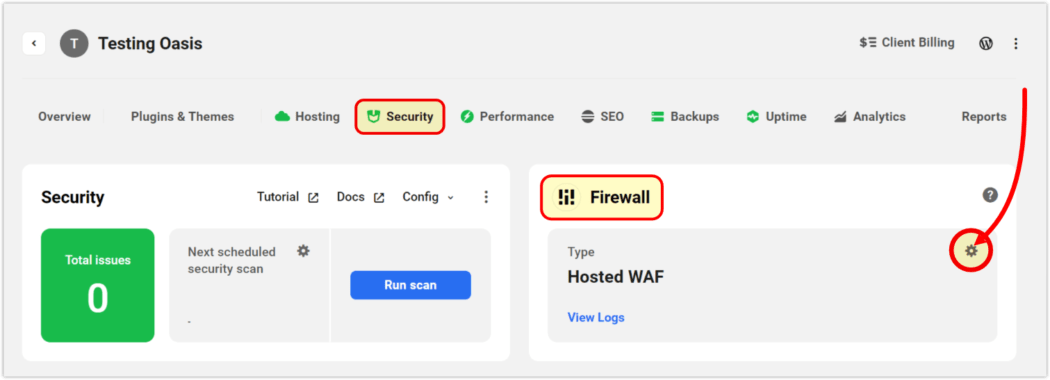
Siteyi Koru düğmesini AÇIK konuma getirin (griden maviye döner).
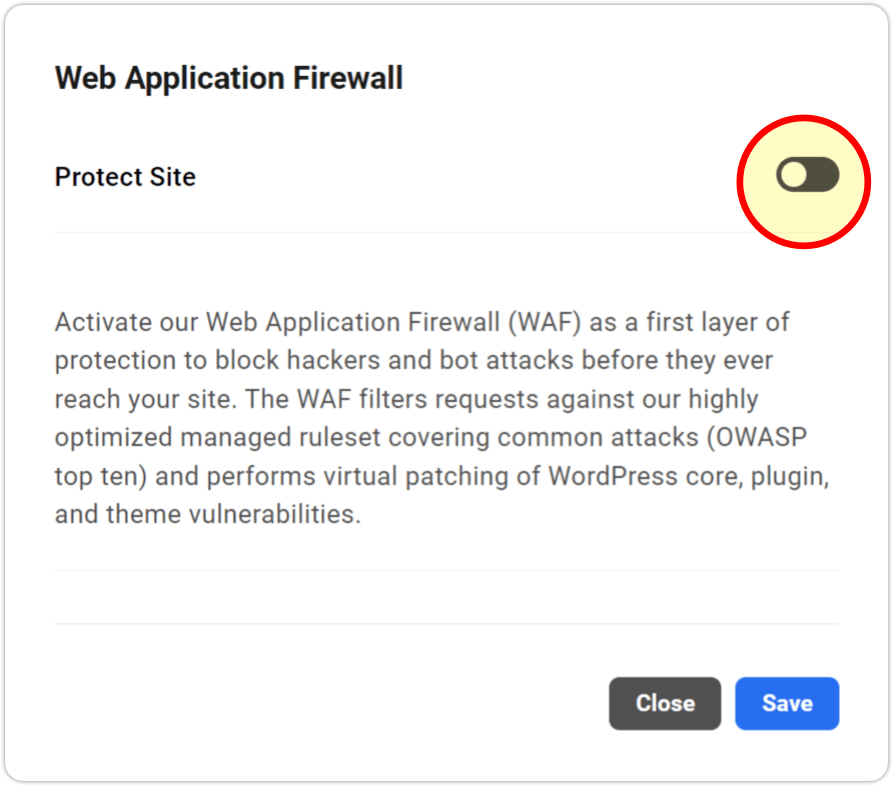
Bu, IP'ler , Kullanıcı Aracıları , URL'ler ve Devre Dışı Bırakılan Kural Kimlikleri için bir İzin Listeleri ve Engelleme Listeleri seçimini getirecektir.
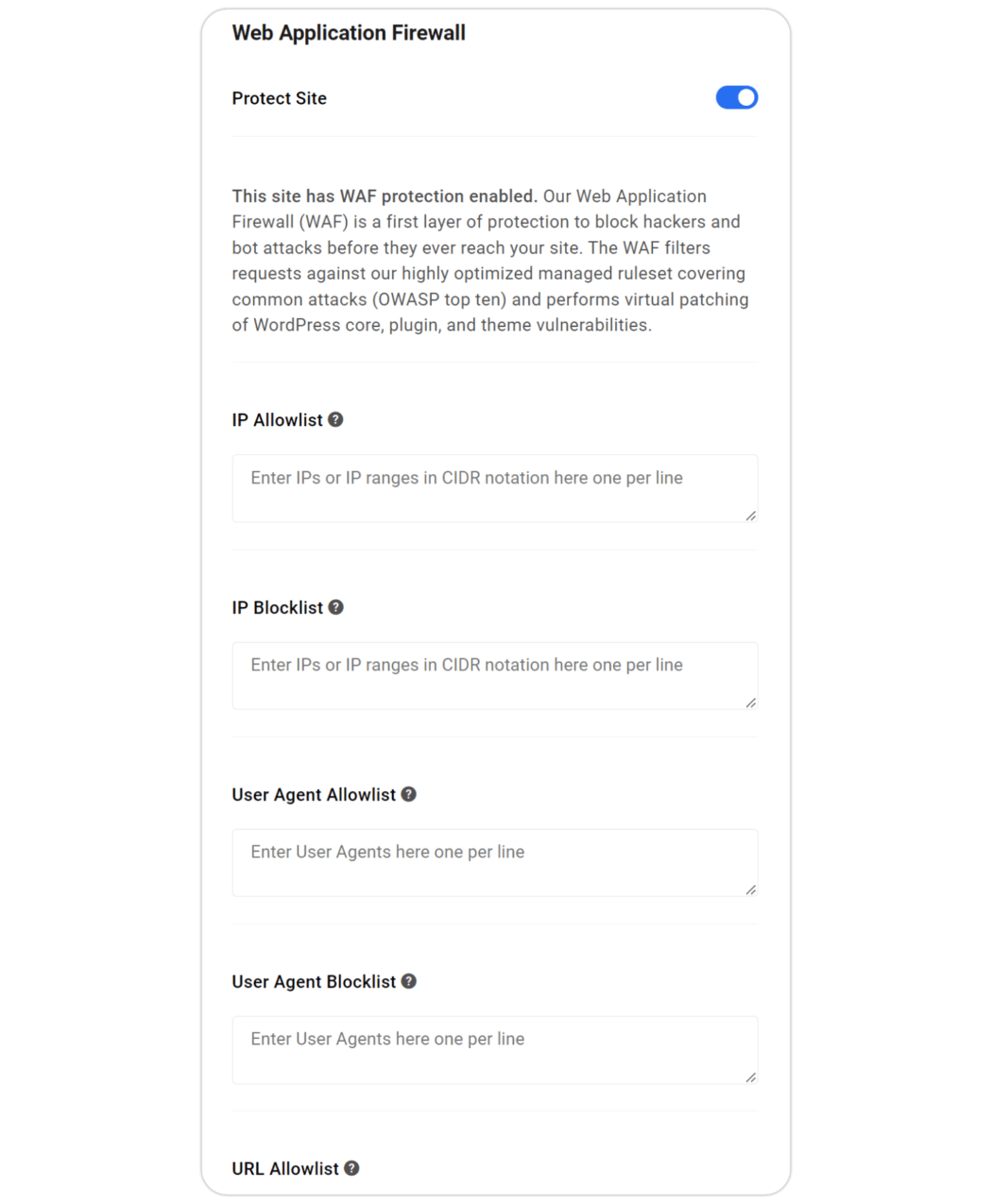
Burada istediğiniz kadar özel ayar ayarlayabilir, ardından Kaydet'i tıklayabilir veya önceden tanımlı kurallarımızı uygulamak için gri Kapat düğmesine basabilirsiniz.

Tamamlandığında, güvenlik duvarının etkinleştirildiğini ve sitenizi koruduğunu özet görünümde görebilirsiniz.
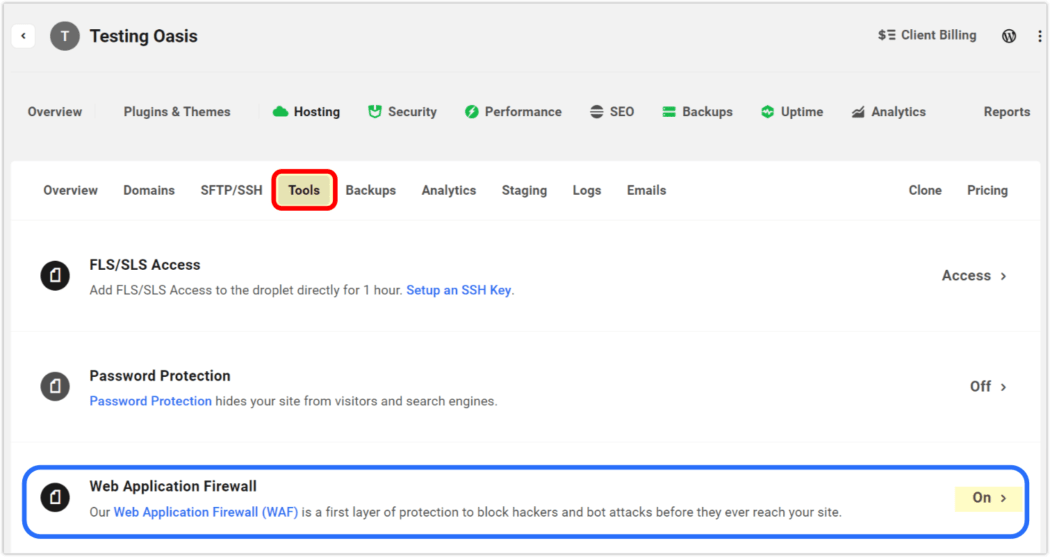
WAF Günlüğü
WAF'ımızda, Kural Kimliklerini ve (uygun şekilde yeterli) WAF Günlüğü adı verilen hataları kaydeden akıllı bir yerleşik özelliğimiz vardır.
Günlüğü görüntülemek için bir site seçin ve ardından Hub > Barındırma > Günlükler > WAF Günlüğü'ne gidin .
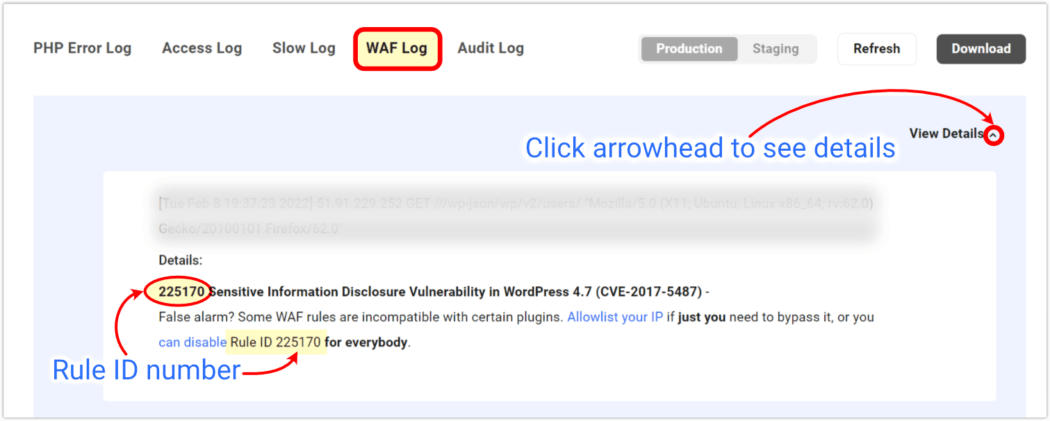
Saldırıların nereden geldiği, hangi isteklerin engellendiği ve bu isteklerin hangi kuralları tetiklediği burada kaydedilir ve yanlış alarmları en aza indirmek için gereken bilgileri kolayca sağlar.
İzin Ver ve Engelle listelerinin en altına giderseniz, Kural Kimliklerini Devre Dışı Bırak 'ı görürsünüz. Sorunlara neden olan herhangi bir Kural Kimliğini (günlükten) girin ve aniden devre dışı bırakılır.
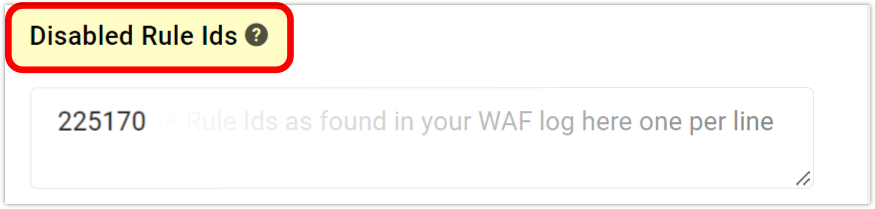
Aktif olduğunda, WPMU DEV WAF bir kuvvet alanı (özel bir kurallar seti) ile etkileşime girer, böylece saldırılar ve kötü niyetli trafik, daha isabet bile edemeden püskürtülür.
Kontrolü ele almak
WordPress sitenize kayıt spam'ı ezici bir sıkıntı olabilir. Ancak birkaç basit manevra ile sitenizi azaltabilir veya hatta tamamen ortadan kaldırabilirsiniz.
Bir olasılık, ek adımlar (CAPTCHA gibi) veya yeni kullanıcılar için yönetici onayı gerektiren özel bir WordPress kayıt eklentisi eklemektir. Bunlar yardımcı olabilir, ancak zaman içinde biraz sürünmeye izin veriyor gibi göründükleri için her zaman en verimli değildir. Trafiğiniz hafifse, sizin için yeterli olabilir.
Diğer bir seçenek ise Cloudflare kullanmak ve her bir spam kayıt türüne (IP veya kaynağın ülkesi) özel Güvenlik Duvarı kuralları oluşturmaktır. Buradaki yakalama, ücretli bir planınız varsa olacaktır, çünkü ücretsiz üyelik, bir seferde aktif olabileceğiniz bunların sayısını sınırlar.
Son fakat en az değil, güçlü ve güvenilir bir WAF kullanma seçeneğidir. Bizimle ev sahipliği yapıyorsanız, bu güçlü araç WordPress kulübenizde zaten var demektir. (Eğer yapmazsanız - kaydolmak hızlı ve kolaydır ve bizi 30 gün boyunca deneyebilirsiniz, koşulsuz memnuniyet garantilidir!)
Bu makaleye çimlenen tohuma katkıda bulunan Gzi'den üyemiz Chris Chukwunyere'ye bir not.
Not: Dış kaynaklardan gelen makaleleri kabul etmiyoruz. Ancak WPMU DEV üyeleri, Blog XChange aracılığıyla blogumuzdaki öğreticiler ve makaleler için fikir ve önerilere katkıda bulunabilir.
